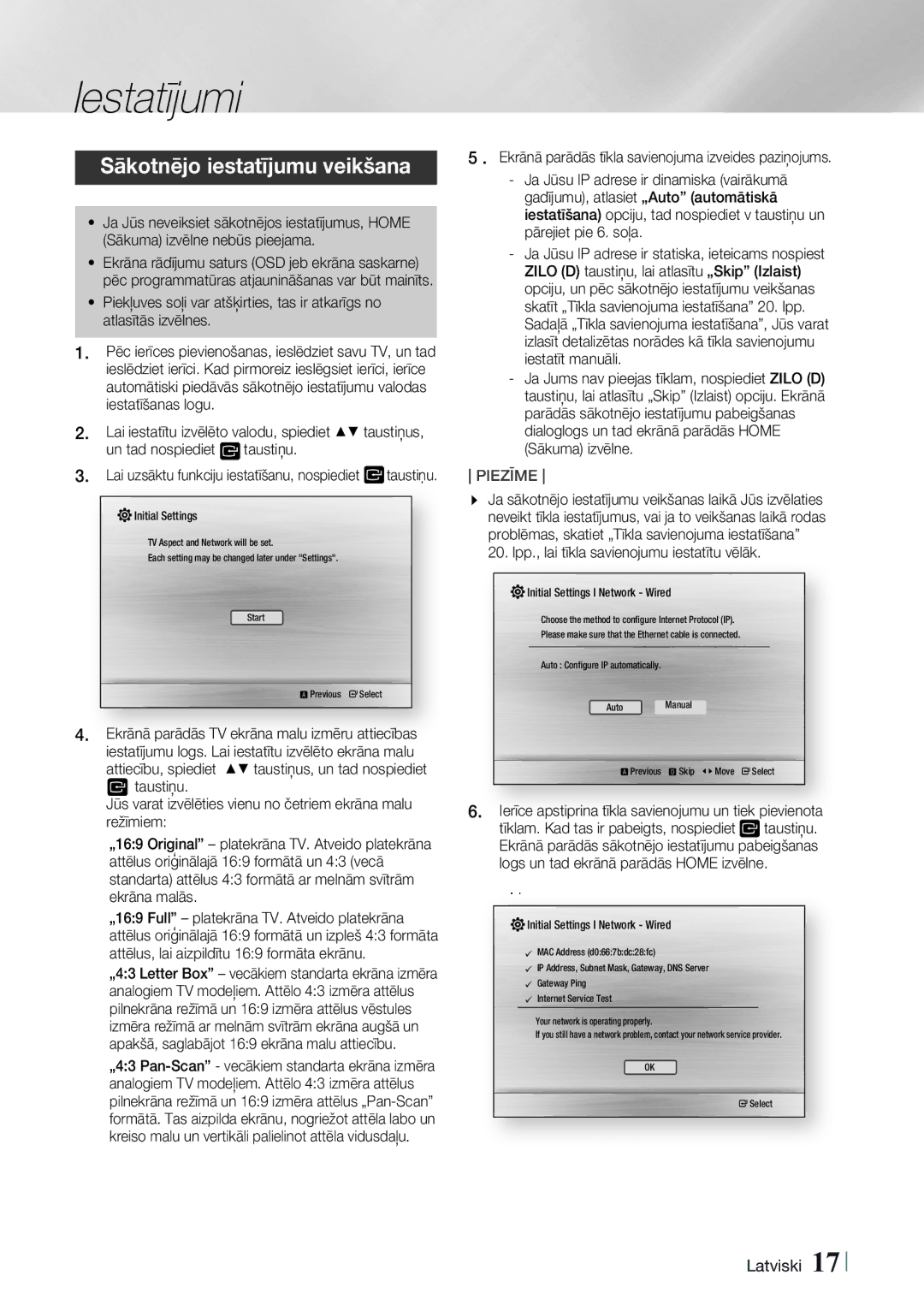Iestatījumi
Sākotnējo iestatījumu veikšana
•Ja Jūs neveiksiet sākotnējos iestatījumus, HOME (Sākuma) izvēlne nebūs pieejama.
•Ekrāna rādījumu saturs (OSD jeb ekrāna saskarne) pēc programmatūras atjaunināšanas var būt mainīts.
•Piekļuves soļi var atšķirties, tas ir atkarīgs no atlasītās izvēlnes.
1.Pēc ierīces pievienošanas, ieslēdziet savu TV, un tad ieslēdziet ierīci. Kad pirmoreiz ieslēgsiet ierīci, ierīce automātiski piedāvās sākotnējo iestatījumu valodas iestatīšanas logu.
2.Lai iestatītu izvēlēto valodu, spiediet ▲▼ taustiņus, un tad nospiediet ![]() taustiņu.
taustiņu.
3.Lai uzsāktu funkciju iestatīšanu, nospiediet  taustiņu.
taustiņu.
 Initial Settings
Initial Settings
TV Aspect and Network will be set.
Each setting may be changed later under "Settings".
Start
a Previous "Select
4. Ekrānā parādās TV ekrāna malu izmēru attiecības iestatījumu logs. Lai iestatītu izvēlēto ekrāna malu attiecību, spiediet ▲▼ taustiņus, un tad nospiediet
taustiņu.
Jūs varat izvēlēties vienu no četriem ekrāna malu režīmiem:
„16:9 Original” – platekrāna TV. Atveido platekrāna attēlus oriģinālajā 16:9 formātā un 4:3 (vecā standarta) attēlus 4:3 formātā ar melnām svītrām ekrāna malās.
„16:9 Full” – platekrāna TV. Atveido platekrāna attēlus oriģinālajā 16:9 formātā un izpleš 4:3 formāta attēlus, lai aizpildītu 16:9 formāta ekrānu.
„4:3 Letter Box” – vecākiem standarta ekrāna izmēra analogiem TV modeļiem. Attēlo 4:3 izmēra attēlus pilnekrāna režīmā un 16:9 izmēra attēlus vēstules izmēra režīmā ar melnām svītrām ekrāna augšā un apakšā, saglabājot 16:9 ekrāna malu attiecību.
„4:3
5 . Ekrānā parādās tīkla savienojuma izveides paziņojums.
-Ja Jūsu IP adrese ir dinamiska (vairākumā gadījumu), atlasiet „Auto” (automātiskā iestatīšana) opciju, tad nospiediet v taustiņu un pārejiet pie 6. soļa.
-Ja Jūsu IP adrese ir statiska, ieteicams nospiest
ZILO (D) taustiņu, lai atlasītu „Skip” (Izlaist) opciju, un pēc sākotnējo iestatījumu veikšanas skatīt „Tīkla savienojuma iestatīšana” 20. lpp. Sadaļā „Tīkla savienojuma iestatīšana”, Jūs varat izlasīt detalizētas norādes kā tīkla savienojumu iestatīt manuāli.
-Ja Jums nav pieejas tīklam, nospiediet ZILO (D) taustiņu, lai atlasītu „Skip” (Izlaist) opciju. Ekrānā parādās sākotnējo iestatījumu pabeigšanas dialoglogs un tad ekrānā parādās HOME (Sākuma) izvēlne.
PIEZĪME
Ja sākotnējo iestatījumu veikšanas laikā Jūs izvēlaties neveikt tīkla iestatījumus, vai ja to veikšanas laikā rodas problēmas, skatiet „Tīkla savienojuma iestatīšana” 20. lpp., lai tīkla savienojumu iestatītu vēlāk.
 Initial Settings I Network - Wired
Initial Settings I Network - Wired
Choose the method to configure Internet Protocol (IP).
Please make sure that the Ethernet cable is connected.
Auto : Configure IP automatically.
Auto Manual
a Previous d Skip <Move "Select
6.Ierīce apstiprina tīkla savienojumu un tiek pievienota
tīklam. Kad tas ir pabeigts, nospiediet taustiņu. Ekrānā parādās sākotnējo iestatījumu pabeigšanas logs un tad ekrānā parādās HOME izvēlne.
![]() Initial Settings I Network - Wired
Initial Settings I Network - Wired
MAC Address (d0:66:7b:dc:28:fc)
IP Address, Subnet Mask, Gateway, DNS Server
Gateway Ping
Internet Service Test
Your network is operating properly.
If you still have a network problem, contact your network service provider.
OK
"Select
Latviski 17